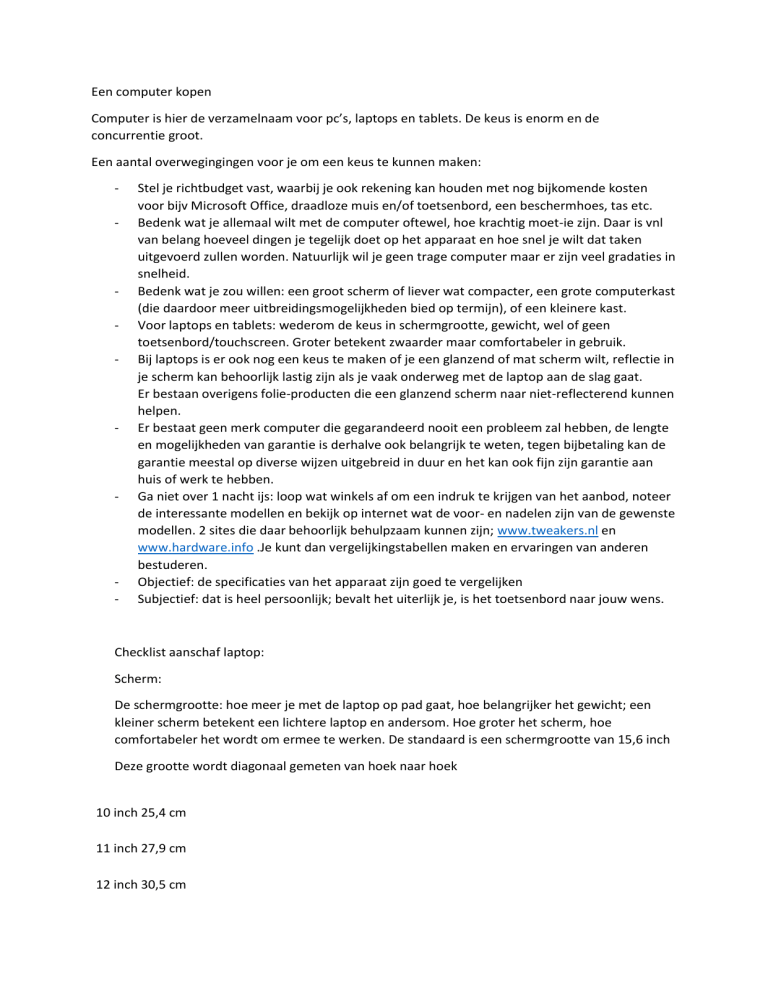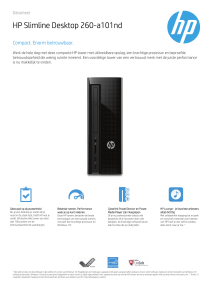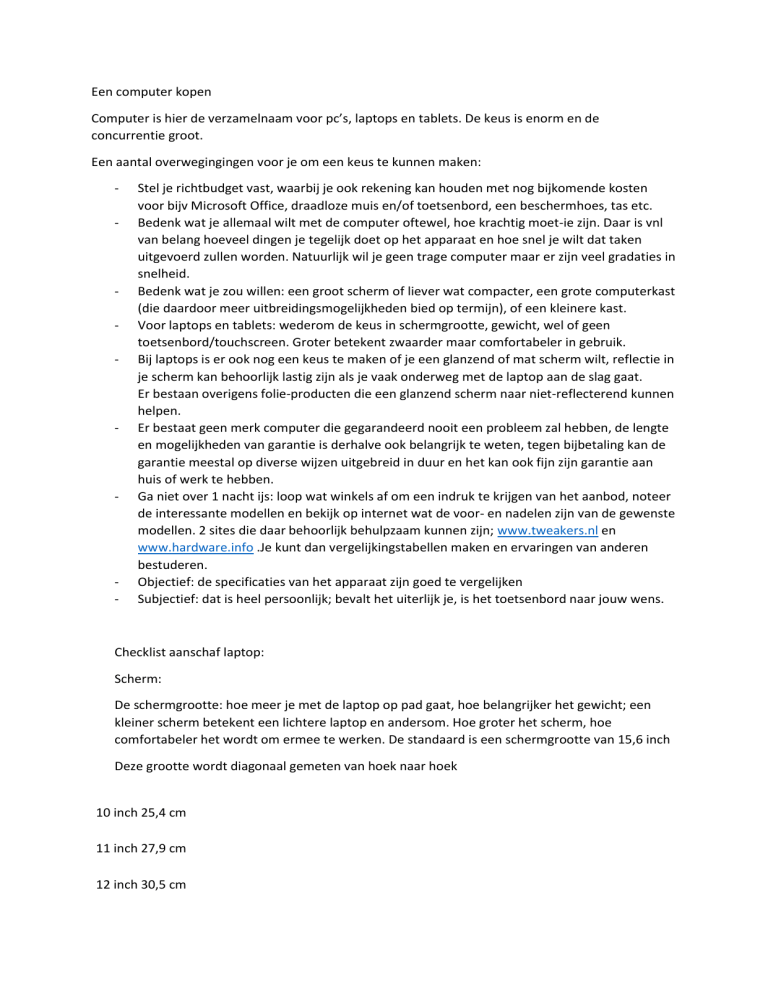
Een computer kopen
Computer is hier de verzamelnaam voor pc’s, laptops en tablets. De keus is enorm en de
concurrentie groot.
Een aantal overwegingingen voor je om een keus te kunnen maken:
-
-
-
-
-
Stel je richtbudget vast, waarbij je ook rekening kan houden met nog bijkomende kosten
voor bijv Microsoft Office, draadloze muis en/of toetsenbord, een beschermhoes, tas etc.
Bedenk wat je allemaal wilt met de computer oftewel, hoe krachtig moet-ie zijn. Daar is vnl
van belang hoeveel dingen je tegelijk doet op het apparaat en hoe snel je wilt dat taken
uitgevoerd zullen worden. Natuurlijk wil je geen trage computer maar er zijn veel gradaties in
snelheid.
Bedenk wat je zou willen: een groot scherm of liever wat compacter, een grote computerkast
(die daardoor meer uitbreidingsmogelijkheden bied op termijn), of een kleinere kast.
Voor laptops en tablets: wederom de keus in schermgrootte, gewicht, wel of geen
toetsenbord/touchscreen. Groter betekent zwaarder maar comfortabeler in gebruik.
Bij laptops is er ook nog een keus te maken of je een glanzend of mat scherm wilt, reflectie in
je scherm kan behoorlijk lastig zijn als je vaak onderweg met de laptop aan de slag gaat.
Er bestaan overigens folie-producten die een glanzend scherm naar niet-reflecterend kunnen
helpen.
Er bestaat geen merk computer die gegarandeerd nooit een probleem zal hebben, de lengte
en mogelijkheden van garantie is derhalve ook belangrijk te weten, tegen bijbetaling kan de
garantie meestal op diverse wijzen uitgebreid in duur en het kan ook fijn zijn garantie aan
huis of werk te hebben.
Ga niet over 1 nacht ijs: loop wat winkels af om een indruk te krijgen van het aanbod, noteer
de interessante modellen en bekijk op internet wat de voor- en nadelen zijn van de gewenste
modellen. 2 sites die daar behoorlijk behulpzaam kunnen zijn; www.tweakers.nl en
www.hardware.info .Je kunt dan vergelijkingstabellen maken en ervaringen van anderen
bestuderen.
Objectief: de specificaties van het apparaat zijn goed te vergelijken
Subjectief: dat is heel persoonlijk; bevalt het uiterlijk je, is het toetsenbord naar jouw wens.
Checklist aanschaf laptop:
Scherm:
De schermgrootte: hoe meer je met de laptop op pad gaat, hoe belangrijker het gewicht; een
kleiner scherm betekent een lichtere laptop en andersom. Hoe groter het scherm, hoe
comfortabeler het wordt om ermee te werken. De standaard is een schermgrootte van 15,6 inch
Deze grootte wordt diagonaal gemeten van hoek naar hoek
10 inch 25,4 cm
11 inch 27,9 cm
12 inch 30,5 cm
13 inch 33 cm
14 inch 35,5 cm
15 inch 38 cm
15,6 inch 39,6 cm
16 inch 40,6 cm
17 inch 43,1 cm
18 inch 45,7 cm
Betreffende het scherm heb je ook de keus welke resolutie je wenst, d.w.z. hoeveel beeldpunten
het scherm heeft. Een hogere resolutie geeft een gedetailleerder beeld, wat vnl opvalt bij foto’s
en films. De indeling hier is standaard of HD
Een derde keus te maken is of je een glimmend of mat scherm wilt. Glimmend geeft mooiere
diepte en kleur aan het beeld maar reflecteert ook het omgevingslicht. Een mat scherm is
rustiger maar wat fletser. Werk je vaak op de laptop in wisselende omstandigheden en
omgevingen, dan is een mat scherm aangenamer en duidelijker.
Performance:
Daarbij spelen 3 factoren een rol: de processor, de harddisk en de beeldprestaties.
Een processor verwerkt de instructies die de laptop moet uitvoeren; standaard gebruik zoals mail
en internet eisen niet heel veel rekenkracht, foto bewerking, video editing en 3d toepassingen
daarentegen wél. Een minder krachtige processor kan die taken tot op zekere hoogte ook wel
aan maar zal wat meer tijd in beslag nemen. Kantoor programma’s zoals Excel en Access hebben
veel baat bij een grotere cache. Dit wordt aangeven bij de specificaties van de processor
variërend van 1 tot 6 MB. Cache is een voorportaal van de processor waar programma-instructies
al in de startblokken staan, bij wijze van spreken. Een grotere cache is echter ook gelijk goed
merkbaar in de prijs.
De harddisk keuze is er 1 van opslagruimte en snelheid versus prijs. De meeste laptops zijn
voorzien van heel veel opslagruimte op een niet heel snelle harddisk. Daar zijn 2 ‘smaken’ :
harddisks met een rotatiesnelheid van 5400 en 7200 rotaties per minuut. De veel snellere optie
zijn de zgn SSD’s, Solid State Discs. Deze zijn opgebouwd uit vast geheugen zonder bewegende en
magnetische onderdelen. De prijs is duidelijker hoger en de opslagruimte kleiner dan
conventionele harddisks maar de snelheid tot 5x hoger. Dit is heel goed merkbaar in
opstarttijden van Windows en programma’s. Ook updates uitvoeren en grote bestanden opslaan
gaat razendsnel. Nu blijkt dat de laptops met SSD al aan boord duurder zijn dan een laptop met
gewone HD waarbij je zelf een losse SSD bijkoopt. Los bijkopen heeft 2 voordelen: goedkoper en
je hebt dan ook nog de HD in bezit die eenvoudig in een externe behuizing kan worden geplaatst
als bijv. backupschijf. In geval van losse SSD kan ik eenvoudig de schijf klonen en ombouwen voor
je.
De beeldprestaties worden verzorgd door de grafische processor. Standaard is die parallel aan de
processor gekoppeld en maakt gebruik van een gedeelte van het algemene werkgeheugen. Dit
voldoet prima voor doorsnee gebruik. Een aparte grafische processor heeft daarentegen eigen
toegewijd snel werkgeheugen en grotere 3D capaciteiten, wat bij intensiever foto- en
filmbewerking alsmede 3D spellen aangenaam meewerkt aan de prestaties.
Aansluitingen:
Hier is het zaak te inventariseren welke randapparatuur er aangesloten zal worden en op welke
snelheid. Denk aan USB apparaten, zoals externe harddisks, printer, (draadloze) muis, voorts aan
vaste netwerkkabel, externe monitor, tv of beamer. Wat betreft USB zijn er 3 snelheden: 2.0, 3.0
en 3.1 . De verschillen in snelheid tussen die 3 is beduidend groot; gebruik je vaak bestanden op
een externe disk of usbstick of doe je daar je backup, dan is usb 3.0 en 3.1 fijn werken. Usb 3.0 zit
tegenwoordig op vrijwel elke laptop doch het aantal usb poorten met de 3.0 standaard is
uiteenlopend. De 3.1 variant is nieuw en weer veel sneller. Usb 2.0 is en blijft prima voor muizen,
printers en kleinere bestanden.
Windows versie
De keus voor Windows komt neer op de volgende varianten: Windows 7, Windows 8.1 en vanaf
augustus 2015 Windows 10. Dan zal Windows 8.1 snel uit deze keuzelijst verdwijnen overigens.
Windows 7 wordt nog voor de zakelijke markt aangeboden als downgrade vanaf Windows 8.1 , in
de consumentenwinkels tref je het nauwelijks meer aan, maar er zijn nog genoeg mogelijkheden
voor wie dat wil om Windows 7 voor-geïnstalleerd op een laptop te kopen.
Windows 7 komt in aanmerking voor diegenen die gewoon een vertrouwd en bekend
besturingssysteem willen zonder toeters en bellen. Microsoft biedt overigens een jaar lang een
gratis upgrade aan naar Windows 10, vanaf eind juli, voor gebruikers van Windows 7 en 8.
Windows 8 is na een aantal aanpassingen een goed werkbaar besturingssyteem, doch er kleven
dermate veel nadelen aan dat de aanrader is dan gelijk liever Windows 10 te omarmen zodra
beschikbaar. De verwachting is dat de minder handige inrichting van Windows 8 dan hersteld is
naar aangenaam werkbare omgeving.
Garantie komt in vele varianten, zowel in duur als in hoe de garantie uitgevoerd zal worden. Ook
al is de europese wettelijke norm voor consumenten apparaten standaard 2 jaar, er zijn nog
diverse aanbieders van computers die de garantie beperken tot slechts 1 jaar, dit vindt ik geen
aanrader. Aan de andere kant zijn er ook vaak uitbreidingen mogelijk op de garantie termijn en
voorwaarden. Ook de reactie- en reparatietijden zijn dan als optie te kiezen, bijvoorbeeld een
optie om de volgende werkdag al een monteur op je stoep te krijgen en/of een haal- en
brengservice.
Vormgeving is natuurlijk subjectief en zal niet voor een ieder even belangrijk zijn. Het kan toch
een belangrijke factor zijn; elke dag aan een in jouw ogen lelijk apparaat werken is toch minder
leuk dan dat je al geniet van de aanblik van je laptop op zich. Online is deze factor wat lastiger
dan fysiek in een winkel te beoordelen. Dat geld al helemaal voor de kleinere aspecten, zoals de
layout en belettering op het toetsenbord, alsmede de ‘feel’ van de toetsen zelf.
Er komt wel wat kijken bij een weloverwogen keus, deze bovenstaande tekst hoopt je een
handvat te geven. Natuurlijk kan ik meedenken en wat uitzoekwerk van je overnemen, met alle
genoegen.